
Difference: Tutorial7thTCADDay1 (9 vs. 10)
Revision 102023-06-19 - KojiNakamura
1日目(最初の例題を動かす)簡単な使い方など環境の設定atlaspc7.kek.jpにログインします。ターミナルを二つ準備して両方ともログインをすると便利です。 今回は何もないところから始めてプロジェクトを作る方法を説明します。 まずは環境を整えます。自分のPCから、ssh -X atlaspc7.kek.jp -l [username]続いて以下のコマンドを打ちます。 source /home/software/scripts/common.sh source /home/software/scripts/vdec-license.sh source /home/software/scripts/sentaurus.sh export STDB=~/work/Silicon/TCAD mkdir -p ~/work/Silicon/TCAD/Sentaurus/tutorials/ swb&次回からたくさんのコマンドを打たなくてよいように、別のターミナルで、 mkdir ~/work/scripts/emacsで~/work/scripts/tcad.shを開いて以下のコマンドを書く。 もしくは % cat > ~/work/scripts/tcad.sh << EOF source /home/software/scripts/common.sh source /home/software/scripts/vdec-license.sh source /home/software/scripts/sentaurus.sh export STDB=~/work/Silicon/TCAD EOF次回からはログインした後、 source ~/work/scripts/tcad.sh swb & プロジェクトの作成Project -> New -> Traditional Projectとしてから Project -> Save As -> project /home/[username]/work/Silicon/TCAD/Sentaurus/tutorials/myexample を選んで OK. [username]の部分は自分のアカウント名に変えてください。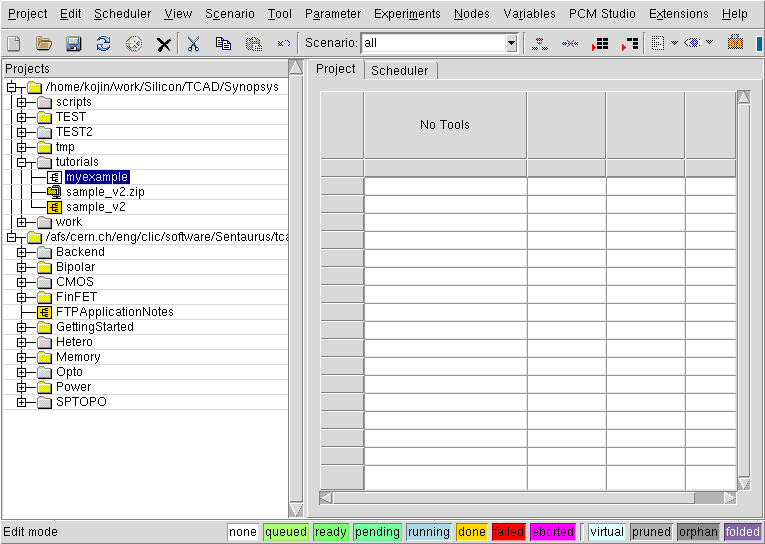 myexampleが treeのアイコンで表示されて入ればok
myexampleが treeのアイコンで表示されて入ればok
構造を記述するファイルを読み込む(sde)次にsde_dvs.cmdを書く。これは最初はこちらで準備したものをコピーcd ~/work/Silicon/TCAD/Sentaurus/tutorials/myexample cp /home/kojin/work/Silicon/TCAD/Synopsys/tutorials/sample/sde_dvs.cmd .右側 Project タブにある No Tools と表示されているところを右クリック Add。 Name のところ pull down menu から sdeを選択 Run Asは とりあえずbatchで。 Input Files でcommands がsde_dvs.cmdになっていることを確認して OK.  sde_dvs.cmdの中で
tPSub : substrate の厚み
XMIP : MIPを inject する位置 (meshを切るときに必要。)
が変数となっているのでこれをセットする必要がある。
sde_dvs.cmdの中で
tPSub : substrate の厚み
XMIP : MIPを inject する位置 (meshを切るときに必要。)
が変数となっているのでこれをセットする必要がある。 | |||||||||||||
| Changed: | |||||||||||||
| < < | SDEのアイコンがあるすぐしたのcellで右クリック Add Parameter/Valueを選ぶ | ||||||||||||
| > > | SDEのアイコンがあるすぐしたのcellで右クリック Add ParameterとValueを選ぶ | ||||||||||||
| Parameter = tPSub List of Value = 150 とセットしてok | |||||||||||||
| Changed: | |||||||||||||
| < < | 同じように XMIPもXMIP/30 とする。 | ||||||||||||
| > > | 同じように XMIPもXMIP=30 とする。 | ||||||||||||
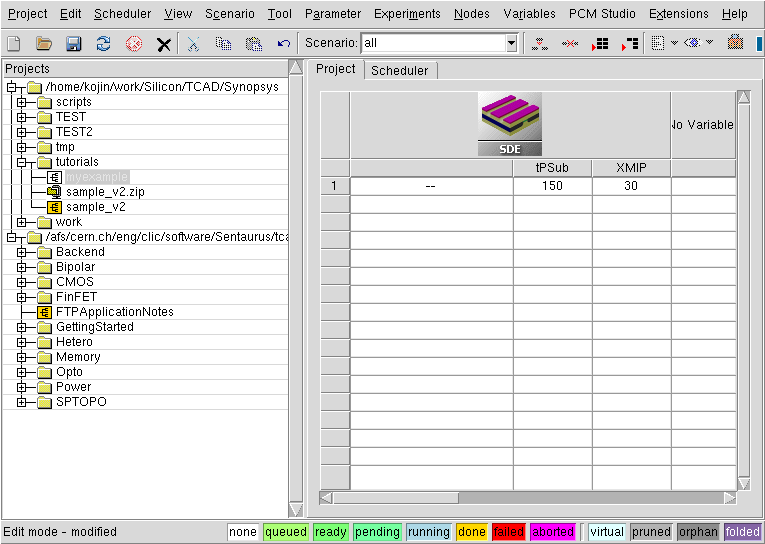 走らせてみる。各表のマスがnodeと呼ばれるもので、各stepの一番右のNodeを走らせるとsimulationが出来る。
30のところで右クリック -> Run (Do you want to save it? と聞かれるので yes)
Node は1でOK. Queueは特別な環境でない限り local:default とする。
(Node 番号を表示させるには View -> tree Option -> Show Node Numbersとする XMIPの30は[n1]と表示されている)
走らせてみる。各表のマスがnodeと呼ばれるもので、各stepの一番右のNodeを走らせるとsimulationが出来る。
30のところで右クリック -> Run (Do you want to save it? と聞かれるので yes)
Node は1でOK. Queueは特別な環境でない限り local:default とする。
(Node 番号を表示させるには View -> tree Option -> Show Node Numbersとする XMIPの30は[n1]と表示されている) | |||||||||||||
| Changed: | |||||||||||||
| < < | sde の設定を interactive にするとSentaurus Structure Editor と言うのが自動的に立ち上がる。てでいろいろと修正したい場合はそれをつかう。 | ||||||||||||
| > > | sde の設定を interactive にするとSentaurus Structure Editor と言うのが自動的に立ち上がる。手でいろいろと修正したい場合はそれをつかう。 | ||||||||||||
走っている間はnodeの色は青。終わると黄色になる。
ジオメトリを見るには。
Node 1 を右クリック->Visualize -> Sentaurus visual (selected file)
n1_msh.tdr を選択 -> OK
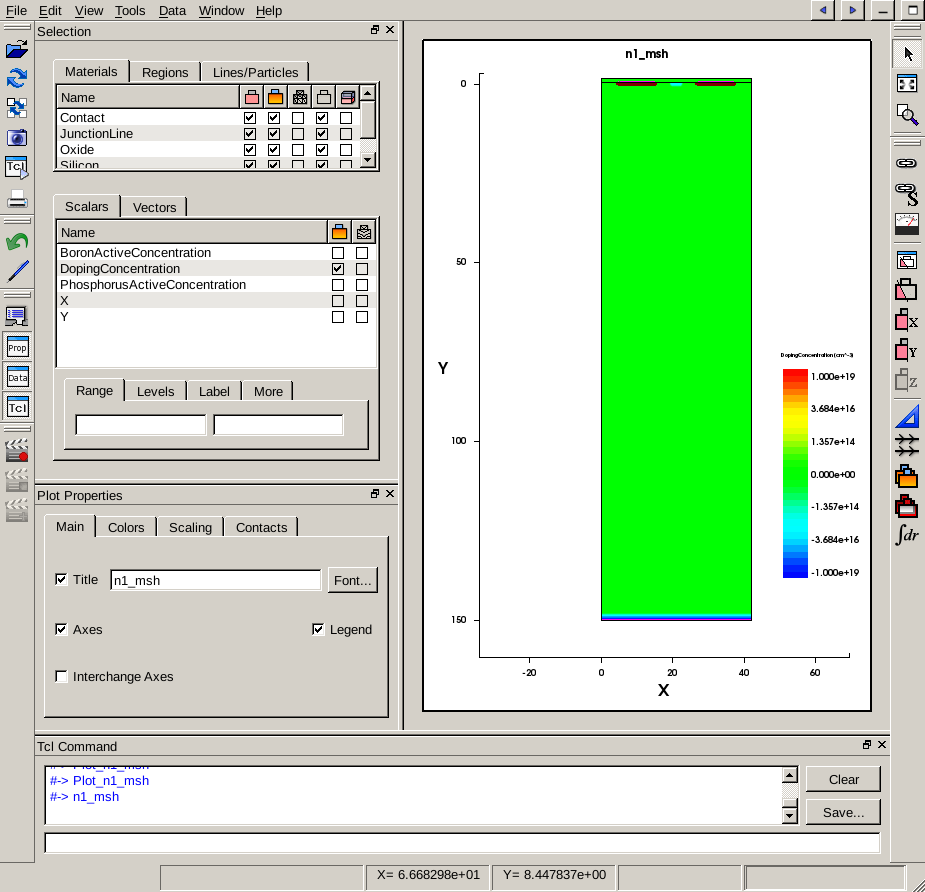 Materials の Silicon の4つ目のチェックボックス(mesh)を on にすると mesh が見れる。
(小技 1) 左下のPlot Properties の Scalingタブで、X to Y ratio: 0.2のようにするとX方向に拡大されて見やすい。
(小技 2) 拡大はホイールマウスで、(もしくは右のtool barから虫眼鏡、左クリックでドラッグ)。右クリックをしながら動かすと移動ができる。
電極近くと、これからMIPを打ち込む場所(XMIP=30)の位置はメッシュを細かくしてある。
Materials の Silicon の4つ目のチェックボックス(mesh)を on にすると mesh が見れる。
(小技 1) 左下のPlot Properties の Scalingタブで、X to Y ratio: 0.2のようにするとX方向に拡大されて見やすい。
(小技 2) 拡大はホイールマウスで、(もしくは右のtool barから虫眼鏡、左クリックでドラッグ)。右クリックをしながら動かすと移動ができる。
電極近くと、これからMIPを打ち込む場所(XMIP=30)の位置はメッシュを細かくしてある。
デバイスシミュレーション(sdevice)次はデバイス simulation sdevice_des.cmdを使う。% cp /home/kojin/work/Silicon/TCAD/Synopsys/tutorials/sample/sdevice_des.cmd .これをGUIから読み込む。 SDEのアイコンで右クリック-> Add ->Name をsdeviceにする。 OK。 IV scanをするdevice simulationなので どこまで上げるかVopを設定。SDEVICEの下で右クリック->Add -> Vop -30 と設定。 とりあえず走らせてみる。[n4]で右クリック Run。黄色くなったら終わり。  結果を見るには [n4]で右クリック。Visualize -> Inspect (selected file)
または、Visualize -> Sentaurus Visual (selected file)でも同様にできる。n5_des.pltを選択。--> こちらがおすすめ
横軸を裏面電極(ElectrodeP)の電圧、縦軸を電流にするには、
ElectrodeP OuterVoltage を選択して To X-Axis
ElectrodeP TotalCurrent を選択して To Left Y-Axis
結果を見るには [n4]で右クリック。Visualize -> Inspect (selected file)
または、Visualize -> Sentaurus Visual (selected file)でも同様にできる。n5_des.pltを選択。--> こちらがおすすめ
横軸を裏面電極(ElectrodeP)の電圧、縦軸を電流にするには、
ElectrodeP OuterVoltage を選択して To X-Axis
ElectrodeP TotalCurrent を選択して To Left Y-Axis
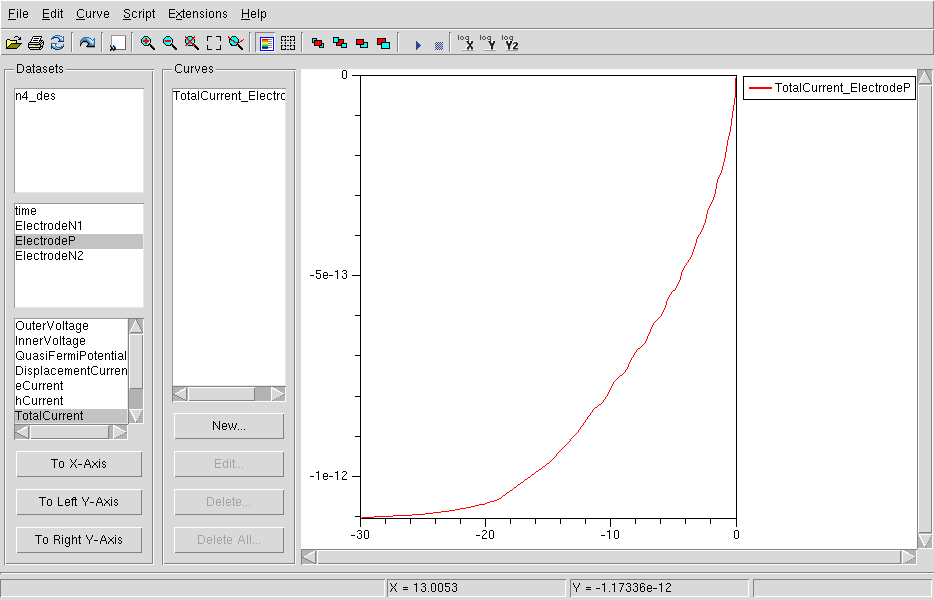 注) 右上に (0,0)があって負の電流が流れています。
このIVカーブが書けたら今日のTutorialは完了です。
注) 右上に (0,0)があって負の電流が流れています。
このIVカーブが書けたら今日のTutorialは完了です。
(参考)プロジェクトを構成するファイルプロジェクトのディレクトリの中を見ると、たくさんのファイルがあるがほとんどがsimulationを行なったときに出来る中間ファイル。 ToolbarのProject -> Operations -> Clean up とするとほとんどのファイルは消えてClean up されます。 とりあえず必要なのはコマンドファイル(*.cmd)とgtree.dat gvar.dat gcomments.dat .project .database あたり。sde_dvs.cmd : geometry & mesh 演習それでは演習課題をやってみてください。 Tutorial7thTCADDay1Question --
| |||||||||||||
View topic | History: r10 < r9 < r8 < r7 | More topic actions...
Ideas, requests, problems regarding TWiki? Send feedback